
[Liste 2025] 11 meilleures applications pour transférer des photos d'un iPhone vers un PC

Vous cherchez la meilleure application pour transférer vos photos de votre iPhone vers votre PC ? Ce guide vous présente 11 applications fiables qui simplifient et accélèrent le transfert de photos. Grâce à ces outils, vous pouvez rapidement transférer vos photos vers votre ordinateur, libérer de l'espace sur votre iPhone et conserver tous vos souvenirs en toute sécurité. Explorez ces applications et trouvez celle qui répond le mieux à vos besoins pour un transfert de photos simple et rapide de votre iPhone vers votre PC.

Coolmuster iOS Assistant est un puissant outil de gestion iOS tout-en-un qui simplifie l'importation de photos de votre iPhone vers votre PC ou Mac . Vous pouvez prévisualiser, exporter ou supprimer des images directement depuis votre ordinateur, et même sauvegarder ou restaurer l'intégralité de votre iPhone en un seul clic. Outre les photos, il prend également en charge un large éventail de types de données, notamment les contacts, les messages, la musique, les vidéos, les livres, etc.
Principales fonctionnalités de Coolmuster iOS Assistant :
Voici comment utiliser l’Assistant iOS pour transférer des photos de l’iPhone vers le PC :
01 Lancez le programme et connectez votre iPhone à votre PC à l'aide d'un câble USB. Déverrouillez votre iPhone et faites confiance à l'ordinateur si vous y êtes invité.

02 Une fois votre iPhone connecté, l'interface principale apparaît, comme illustré ci-dessous. Cliquez sur l'onglet « Photos » du logiciel. Toutes les photos stockées sur votre iPhone s'affichent.

03Prévisualisez et sélectionnez les photos que vous souhaitez transférer de votre iPhone vers votre PC et cliquez sur « Exporter » pour démarrer le processus de transfert.

Guide vidéo :
Avantages :
Inconvénients :
iOS Transfer est un outil polyvalent de transfert de données iOS conçu pour faciliter le transfert de fichiers entre iPhone, iPad, iPod et ordinateur. Il prend en charge le transfert de photos, de musique, de vidéos, de contacts, de messages et bien plus encore sans utiliser iTunes. Grâce à son interface simple et rapide, vous pouvez sauvegarder ou restaurer les données de votre iPhone en quelques clics. Que vous changiez d'appareil ou que vous gériez votre appareil actuel, iOS Transfer offre une solution fluide et fiable.

Points forts du transfert iOS :
Avantages :
Inconvénients :
iCloud pour Windows est une autre application permettant de copier des photos d'un iPhone vers un PC. Développée par Apple, c'est une application sûre et fiable pour récupérer des photos d'un iPhone . Généralement, deux options s'offrent aux utilisateurs pour exporter leurs photos : via iCloud pour Windows ou iCloud.com. Avant cela, assurez-vous que votre compte iCloud dispose de suffisamment d'espace de stockage.

Avantages :
Inconvénients :
L'application Photos est une application intégrée permettant de transférer des photos de l'iPhone vers Windows 10/11. Elle vous permet d'importer vos photos de votre iPhone vers votre PC, mais vous devez connecter votre appareil via USB.

Avantages :
Inconvénients :
Lectures complémentaires :[Guide pratique] Comment transférer des photos d'un iPhone vers un ordinateur portable Lenovo ?
Utiliser l'Explorateur de fichiers Windows permet de transférer des photos d'un appareil iOS vers un PC via USB. Veuillez noter que cette méthode ne prend en charge que les fichiers d'appareil photo. Elle ne permet pas de transférer les photos d'autres applications.

Avantages :
Inconvénients :
Google Photos est un service de stockage cloud fourni par Google. C'est également un logiciel de transfert de photos pour iPhone. Il vous permet de télécharger vos photos depuis votre iPhone vers Google Photos, puis d'y accéder et de les télécharger sur votre PC via l'application ou le site web Google Photos. Vous devez vous connecter au même compte Google sur votre iPhone et votre PC et activer la sauvegarde et la synchronisation dans Google Photos.

Avantages :
Inconvénients :
L'application Photos Transfer est la nouvelle application permettant de transférer des photos de l'iPhone vers un ordinateur portable. Vous pouvez télécharger plusieurs vidéos et photos de votre iPhone vers votre PC Windows via le même réseau Wi-Fi. Les photos et vidéos téléchargées conserveront leur pleine résolution sans perte de qualité.

Avantages :
Inconvénients :
En savoir plus : Peut-on transférer des photos d'un iPhone vers un PC via Bluetooth ? Guide étape par étape.
PhotoSync est une application compatible avec les appareils iOS , Android , Windows et Mac . Vous pouvez ainsi l'utiliser pour transférer vos photos de votre iPhone vers un PC connecté au Wi-Fi. Outre les photos, elle prend également en charge la transmission de vidéos. De plus, elle préserve la résolution d'origine de vos photos.

Avantages :
Inconvénients :
Simple Transfer est une autre application utile pour copier des photos d'un iPhone vers un PC. Elle permet d'exporter des photos aux formats JPG et HEIC et de supprimer facilement les images indésirables de votre appareil. En bref, c'est non seulement un outil de transfert, mais aussi un gestionnaire de photos.
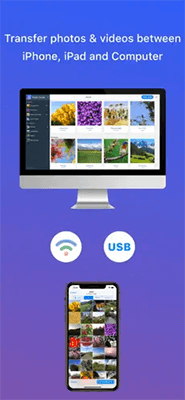
Avantages :
Inconvénients :
Vous rencontrez des difficultés pour transférer des photos de votre iPhone vers votre ordinateur ? Pas d'inquiétude. Voici une page expliquant les raisons et les solutions pour lesquelles vous ne parvenez pas à transférer vos photos de votre iPhone vers votre PC .
iMazing est un outil puissant pour le transfert et la gestion de photos. Il vous permet de visualiser les photos de votre iPhone sur votre PC et de sélectionner librement celles que vous souhaitez. De plus, il ne nécessite ni iTunes ni iCloud. Cependant, comparé à d'autres outils, il est moins économique.

Avantages :
Inconvénients :
À lire aussi : Comment transférer des photos d'un PC vers un iPhone sans iTunes [6 options]
Que vous souhaitiez transférer des fichiers entre appareils iOS ou d'un iPhone vers un ordinateur, EaseUS MobiMover répondra à tous vos besoins. Outre une application permettant de télécharger des photos d'un iPhone vers un ordinateur, elle vous permet également de gérer les données de votre iPhone en quelques clics.

Avantages :
Inconvénients :
Reportez-vous aux applications suivantes si vous souhaitez transférer des photos de l'iPhone vers Mac .
La solution d'Apple pour synchroniser les photos de l'iPhone avec Mac est l'application Photos. Native sur tous les ordinateurs Mac , elle simplifie la gestion de votre photothèque et de vos vidéos, la prévisualisation de toutes les photos et vidéos de l'iPhone et leur importation sur votre Mac . Malgré son utilisation complexe, de nombreux utilisateurs iOS apprécient sa gratuité et sa large compatibilité.

Capture d'image est une autre option pour synchroniser les photos de votre iPhone avec Mac . Comme l'application Photos, elle est généralement préinstallée sur tous les ordinateurs Mac et son utilisation est gratuite. Une fois votre iPhone connecté à un Mac via un câble USB, vous pouvez prévisualiser toutes les photos de la pellicule et exporter celles que vous souhaitez. Cependant, la sélection manuelle ne permet pas d'éviter l'importation de doublons.

Comme vous pouvez le constater, les onze applications de transfert de photos de l'iPhone vers le PC ont chacune leurs avantages et leurs inconvénients. Naturellement, il peut être difficile de choisir parmi tant d'excellents logiciels. Imaginez que vous souhaitiez prévisualiser toutes vos images et simplifier l'opération au maximum. Dans ce cas, Coolmuster iOS Assistant est la meilleure option. Vous n'avez pas besoin d'installer iTunes sur votre PC avant d'utiliser l'application. Je vous recommande donc vivement de l'essayer.
Articles connexes:
[Résolu] Comment transférer des photos iPhone sur une carte SD avec une qualité d'origine ?
[5 façons] Comment transférer des photos d'un iPhone vers un ordinateur sans USB ?
Comment afficher les photos de l'iPhone sur PC ? 4 méthodes simples
7 façons rapides de transférer des photos d'un PC vers un iPad (avec ou sans iTunes)

 Transfert iOS
Transfert iOS
 [Liste 2025] 11 meilleures applications pour transférer des photos d'un iPhone vers un PC
[Liste 2025] 11 meilleures applications pour transférer des photos d'un iPhone vers un PC





